Convertiți, editați și comprimați videoclipuri/audio în peste 1000 de formate la calitate înaltă.
Cum să eliminați filigranul TikTok pentru partajarea videoclipurilor TikTok [Tutorial]
Dacă vă gândiți să postați videoclipurile dvs. TikTok pe alte platforme de rețele sociale precum Instagram Reels, este necesară eliminarea filigranului TikTok. Asta pentru că rețelele de socializare au început să retrogradeze postările TikTok cu filigrane, iar postarea ta va fi mai puțin probabil să fie afișată altor utilizatori. Din fericire, ai ajuns pe această pagină! Această postare prezintă cele mai bune modalități de a elimina filigranul TikTok și instrumentele pe care le puteți folosi pentru a scăpa de filigranele încorporate pe TikTok după descărcare. Explorează-le acum!
Lista Ghidului
Partea 1: Instrumentul suprem pentru a elimina filigranul TikTok în 4 moduri Partea 2: Cum să eliminați gratuit filigranul TikTok online [2 moduri] Partea 3: Întrebări frecvente despre cum să eliminați filigranul TikTok pe Windows/MacPartea 1: Instrumentul suprem pentru a elimina filigranul TikTok în 4 moduri
Cel mai bun instrument pe care îl recomandă această postare pentru a-l folosi ca dispozitiv gratuit de îndepărtare a filigranelor TikTok este 4Easysoft Total Video Converter. Acest instrument este capabil să elimine filigranele TikTok în 4 moduri funcționale. Puteți elimina filigranele prin intermediul instrumentului profesional de îndepărtare a filigranelor, abilități avansate de decupare și ascunderea lor cu resurse adăugând imagini sau emoji-uri atrăgătoare și folosind marginile MV acceptate. În diferite moduri sau metode, eliminarea filigranului de pe TikTok ar fi ușoară. Abia aștept să le încerci pe toate? Apoi, accesați pașii de mai jos acum!

Îmbunătățit cu o funcție de previzualizare, vă permite să urmăriți modificările sau modificările pe care le-ați aplicat videoclipului dvs. TikTok descărcat.
Compus din opțiuni de ajustare video care vă permit să îmbunătățiți calitatea, rezoluția, rata de cadre etc., a videoclipului dvs. TikTok înainte de a-l încărca pe alte platforme.
Acceptați diverse formate pentru a vă converti videoclipul TikTok într-un nou format acceptat de alte platforme.
Oferiți funcții avansate de tăiere și decupare care vă permit să modificați dimensiunea videoclipului potrivit altor cerințe de dimensiune a rețelelor sociale.
100% Securizat
100% Securizat
Metoda 1: Prima modalitate de a elimina filigranul este prin intermediul acestui dispozitiv gratuit de îndepărtare a filigranului încorporat Eliminator de filigran caracteristică. Această caracteristică vă permite să eliminați mai multe filigrane simultan și eficient. Iată pașii pe care trebuie să-i urmezi:
Pasul 1Descărcați și instalați 4Easysoft Total Video Converter pe computerul dvs. Mac sau Windows. După aceea, lansați-l, selectați Trusa de scule fila și faceți clic pe Eliminator de filigran video.

Pasul 2Apoi, bifați Adăuga butonul cu La care se adauga pictogramă pentru a importa videoclipul TikTok pe care doriți să eliminați filigranul. Apoi, bifați Adăugați o zonă de eliminare a filigranului butonul și mutați Cadrul pe previzualizare spre zona în care se află filigranele. De asemenea, puteți ajusta durata cadrelor, în funcție de cât de des apare filigranul pe videoclip.
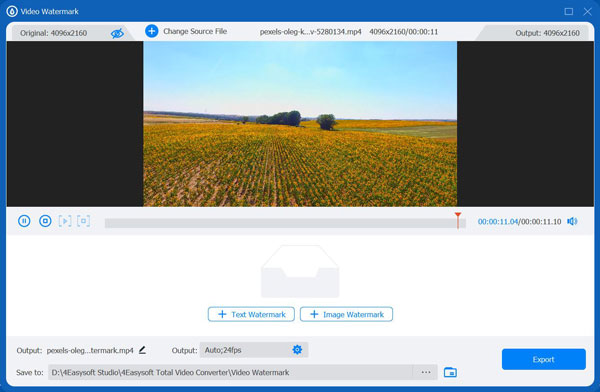
Pasul 3După ce eliminați cu succes filigranul videoclipului TikTok, îi puteți îmbunătăți calitatea bifând Ieșire buton. Pe Setări de ieșire fereastră, puteți modifica formatul, rezoluția, rata de cadre și calitatea videoclipului dvs. TikTok. Odată ce sunteți mulțumit de configurația generală, faceți clic pe Bine buton. Apoi, pentru a salva în sfârșit videoclipul, bifați Export buton.
Metoda 2: O altă modalitate de a elimina filigranul de pe un videoclip TikTok este să Decupați videoclipul folosind instrumentul încorporat Video Cropper. În acest fel, puteți tăia acele filigrane, de obicei situate în colțurile din stânga sus și din dreapta jos ale videoclipului. Acest instrument vă permite, de asemenea schimba raportul de aspect și setări de personalizare a rezoluției, pe care le puteți utiliza pentru a vă aduce videoclipul înapoi la dimensiunea normală. Așadar, pentru a utiliza acest instrument ca dispozitiv gratuit de îndepărtare a filigranului pentru a decupa filigranul unui videoclip, iată pașii pe care trebuie să-i urmați:
Pasul 1Lansați 4Easysoft Total Video Converter instrument pe Windows sau Mac, selectați Trusa de scule, caută Video Cropper din opțiuni și faceți clic pe el.

Pasul 2Apoi, bifați Adăuga butonul cu La care se adauga pictogramă pentru a importa videoclipul TikTok care conține filigrane. Pe instrumentul încorporat previzualizare funcția, trageți partea inferioară și superioară a cadrului până când filigranele sunt decupate și nu mai fac parte din videoclip.

Pasul 3După aceea, puteți recrea rezoluția, rata de cadre, calitatea și formatul videoclipului dvs. în instrumentul Setări de ieșire; pentru a le accesa, bifați Ieșire buton. După ce sunteți mulțumit de setări, selectați Bine. Dacă sunteți mulțumit de aspectul general al videoclipului dvs. TikTok, faceți clic pe Export buton.
Metoda 3: Dacă doriți să vă faceți videoclipul TikTok mult mai creativ și să eliminați filigranul TikTok în același timp, puteți suprapune Imagini sau emoji pe el. În această metodă, este mai probabil să lovești două păsări cu o singură piatră; puteți să acoperiți filigranele TikTok pe videoclip și să îl faceți, de asemenea, să arate creativ. Găsești interesant? Iată pașii despre cum o faci folosind acest dispozitiv gratuit de îndepărtare a filigranelor TikTok:
Pasul 1Deschide 4Easysoft Total Video Converter instrument pe computerul dvs. Mac sau Windows. Apoi, selectați fila Caseta de instrumente și accesați Filigran video.

Pasul 2Apoi, faceți clic pe Adăuga butonul pentru a importa videoclipul TikTok pe instrument. După aceea, bifați Filigran de imagine butonul cu La care se adauga pictograma. În fereastra folderului, căutați Imagine sau Emoji fișierul pe care doriți să-l suprapuneți pe filigranul videoclipului și faceți clic Deschis.
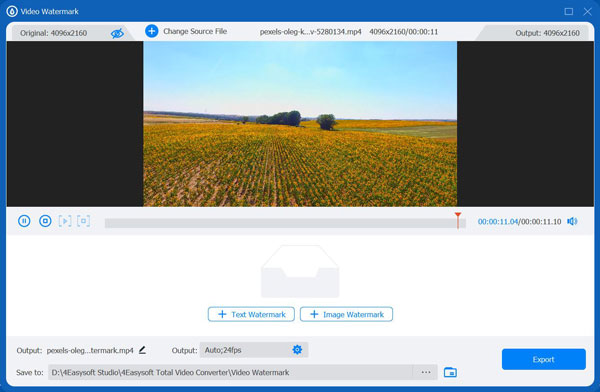
Pasul 3Apoi, trageți Imaginea sau Emoji-ul în zona în care se află filigranele. Puteți face clic pe Filigran de imagine butonul cu La care se adauga pictograma din nou pentru a importa și a o plasa pe celălalt filigran. De asemenea, puteți ajusta marginile imaginii sau Emoji-ului pentru a-l redimensiona și a-i modifica poziția folosind instrumentul încorporat. Rotiți cursorul si ei Opacitate.
Metoda 4: Nu în ultimul rând, poți adăugați Borduri la videoclipul dvs. folosind acest dispozitiv gratuit de îndepărtare a filigranelor pentru a elimina filigranele. Aceeași idee cu imagini suprapuse sau emoji-uri; adăugarea de margini în jurul videoclipului tău TikTok este o modalitate excelentă de a acoperi filigranele încorporate. Pentru aceasta, iată pașii pentru tine:
Pasul 1Lansați 4Easysoft Total Video Converter instrument de pe computer și selectați MV fila. Apoi, faceți clic pe Adăuga butonul pentru a importa videoclipul TikTok care conține filigrane.

Pasul 2După aceea, fiecare temă sub Temă fila conține margini; selectați unul care ar putea acoperi filigranele încorporate în videoclipul dvs. TikTok. După ce ați terminat de selectat tema preferată, bifați Export fila.

Pasul 3Sub Export secțiunea, puteți modifica formatul video TikTok, rezoluția, calitatea, rata de cadre etc. Dacă sunteți mulțumit de configurația generală, faceți clic pe Porniți exportul butonul pentru a salva fișierul pe computer.

Partea 2: Cum să eliminați gratuit filigranul TikTok online [2 moduri]
Acum că ați fost martor la gama de capabilități pe care 4Easysoft Total Video Converter vi le-ar putea oferi ca dispozitiv gratuit de îndepărtare a filigranelor, acest instrument este într-adevăr un instrument puternic și complet. Dar, în afară de asta, această postare colectează și două instrumente web diferite pe care le puteți folosi pentru a elimina gratuit filigranul TikTok online. Așa că, fără alte prelungiri, să începem să le explorăm.
1. Dacă doriți să salvați direct videoclipurile TikToik fără filigrane încorporate în ele, atunci aveți nevoie Instrumentul de îndepărtare a filigranelor online TikTok de la HitPaw. Acest instrument a impus câteva limitări, cum ar fi elimină filigranele o singură dată și vă solicită să vă conectați la un cont pentru a salva videoclipul TikTok fără filigran pe dispozitiv. Dar este încă un instrument excelent de utilizat. Dacă vi se pare interesant, aflați cum să îl utilizați urmând pașii de mai jos:
Pasul 1Lansați un browser pe computer și căutați Eliminator de filigran online HitPaw TikTok. Apoi, faceți clic pe Eliminați acum butonul, inserați videoclipul TikTok legătură în câmpul său de intrare și bifați Elimina buton.
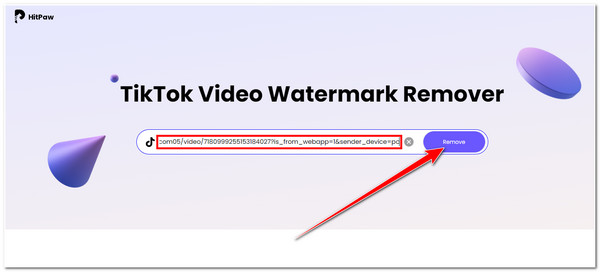
Pasul 2După aceea, așteptați ca instrumentul să termine de îndepărtat filigranele. După ce ați terminat, faceți clic pe Descarca butonul pentru a salva videoclipul TikTok pe computer fără filigrane.
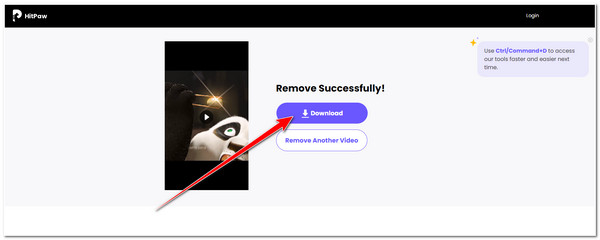
2. În sfârșit, Eliminator de filigran Media.io este una dintre cele mai bune soluții pentru a elimina filigranele TikTok de pe un videoclip. Folosind acest instrument, trebuie să evidențiați singur acele filigrane prezente pe un videoclip, dar vă asigură că vă oferă cel mai bun rezultat după. În plus, acest instrument este conceput pentru a sprijini toate tipurile de utilizatori, iar procesul de eliminare a filigranelor este ușor de executat. Cu toate acestea, limitează utilizatorii la doar câteva funcții, în special dacă utilizați versiunea gratuită și vă solicită să vă conectați la un cont înainte de a achiziționa videoclipul fără filigran. Dar apoi, este încă cel mai bun instrument pentru a elimina gratuit filigranul TikTok online. Pentru a-l folosi, urmați pașii simpli de mai jos:
Pasul 1Accesați Eliminator de filigran Media.io pe dvs browser și faceți clic pe Alege fisierele buton. Puteți încărca videoclipul dvs. TikTok, indiferent dacă este în stocarea dvs. locală, Dropbox sau Google Drive.
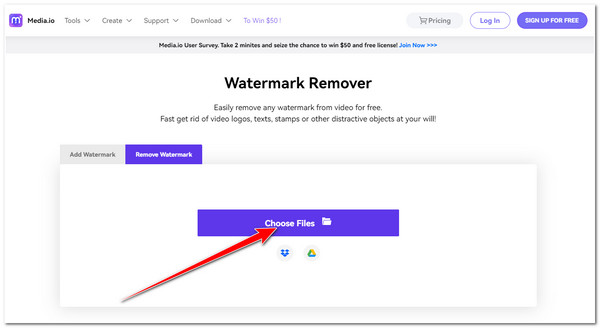
Pasul 2Apoi, bifați Adăugați zonă butonul din colțul din dreapta sus al instrumentului. Apoi, evidențiați zonele cu filigrane folosind Cadru în previzualizare secțiune.
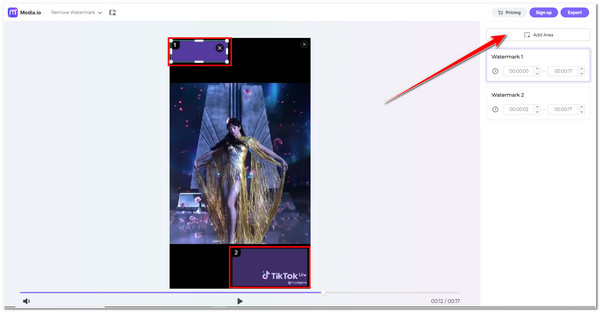
Pasul 3Dacă sunteți mulțumit de aranjamente, faceți clic pe Export butonul pentru a descărca videoclipul pe dispozitivul dvs.
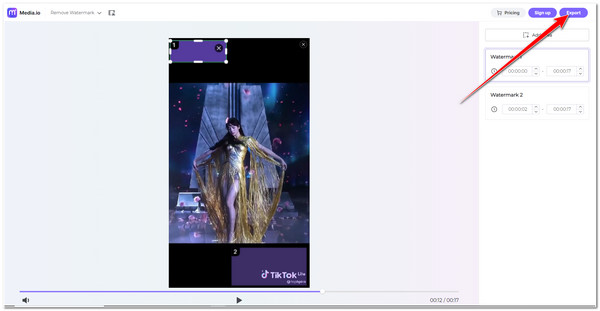
Partea 3: Întrebări frecvente despre cum să eliminați filigranul TikTok pe Windows/Mac
-
1. Eliminarea filigranelor TikTok de pe un videoclip afectează calitatea?
Unii spun că editarea, inclusiv eliminarea filigranului, cauzează o pierdere minoră a calității video. Cu toate acestea, este mai probabil să se întâmple dacă convertiți videoclipul într-un format diferit. Trebuie să luați în considerare configurarea rezoluției, ratei de biți și ratei de cadre adecvate, deoarece ei sunt cei care influențează calitatea.
-
2. Care ar fi cel mai bun raport de aspect de ales după decuparea unui videoclip TikTok?
Cel mai bun raport de aspect ar fi raportul de 9:16, deoarece acest raport specific este acceptat de majoritatea platformelor de social media și este vizibil pe toate dispozitivele. În plus, acesta este setat să fie standardul majorității platformelor de partajare video.
-
3. Ce se va întâmpla dacă videoclipul meu cu filigranul TikTok va fi retrogradat?
Nu va primi recomandări de la alți spectatori sau utilizatori de pe platforma pe care ați postat-o. Odată ce postați un videoclip TikTok cu un filigran, acesta nu va fi interzis sau ascuns, dar cu siguranță nu va permite Instagram să ajungă la un public mai larg.
Concluzie
Cu aceste 6 moduri diferite de a elimina gratuit filigranul TikTok, acum puteți posta videoclipurile dvs. TikTok fără ca acestea să fie retrogradate de alte platforme din cauza filigranelor încorporate. Acum puteți ajunge la mulți spectatori de pe alte platforme folosind videoclipurile dvs. TikTok cu filigran. Printre ei, cel 4Easysoft Total Video Converter este totusi cea mai buna solutie. Vă poate oferi 4 soluții diferite pentru a elimina filigranele TikTok și a exporta videoclipuri de înaltă calitate pentru toate platformele sociale. Vizitați site-ul web al instrumentului și utilizați-l ca dispozitiv gratuit de îndepărtare a filigranelor.
100% Securizat
100% Securizat


